В каких случаях удаляется переписка Whatsapp
Чаще всего, история чатов из Whatsapp пропадает:
- после случайного удаления (вместо Add conversation, вы нажали кнопку Delete chat). Такое происходит из-за неудобства тачскринов
- после перепрошивки телефона – все данные теряются безвозвратно
- после смены телефона – вам нужно заново устанавливать мессенджер, переписка пропадает
Где хранится чат WhatsApp
Место хранения данных «Ватсапа» будет зависеть от стоящей на вашем смартфоне операционной системы.
Например, на Android информация может быть записана на внешнюю или внутреннюю память, а также на виртуальные Google-диски. IPhone для тех же целей использует IClaud.
Предпочтительнее для хранения переписок и прочих важных сведений выбирать облачный сервис, т. к. он полностью защищен от потери данных в результате технического сбоя. К тому же при данном способе хранения информации даже при потере телефона вы сможете восстановить все нужные вам данные в новом устройстве.
Как создается резервная копия в облаке
iCloud, Google Диск или другими словами облачный сервис – очень важное и полезное новшеств для владельцев современных гаджетов. Чтобы сделать копию на случай утери данных всех групповых и личных чатов, совершите несколько простых шагов:
- Зайдите в Настройки приложения.
- Найдите там вкладку Чаты.
- Нажмите на Копирование.
- Подтвердите Создать копию.
Чтобы не утруждать себя постоянно на случай, если для вас важны все ежедневные текстовые файлы, активируйте функцию автоматического копирования. Программа все будет делать вместо вас, причем с завидной регулярностью.
Такие действия позволят не только копировать короткие текстовые месседжи, но и сохранять переданные фото и видео. Ваш аккаунт iCloud полностью принадлежит вам, корректировать его содержимое можно по своему усмотрению. Вы можете в любой момент добавить или исключить на совсем видео, предварительно скопировав его на другом устройстве или носителей.
Создание копии в облачном сервисе – это не минутный процесс, он может занять некоторое время, наберитесь терпения и ни в коем случае не прерывайте процедуру до момента, когда о ее окончании оповестит программа. Скорость передачи файлов зависит от их типа (видео и фотографии передаются дольше, чем тексты), а также от скорости Интернет-соединения и текущего объема истории.
Восстановление на Андроиде
Восстановить Ватсап на телефоне с операционной системой Android можно тремя способами:
- через архив на Google Диске;
- с помощью резервной копии на устройстве;
- при помощи программы Hetman Partition Recovery.
Загрузка копии из Google Drive
Помимо сохранения резервных копий в локальном хранилище на устройстве, WhatsApp позволяет настроить автоматическую синхронизацию истории диалогов с Google Диском для последующего восстановления. Способ отлично подойдет для переноса приложения на новый телефон, но при этом совершенно бесполезен при возврате более старого чата.
Шаг 1: Подготовка истории
- Метод доступен только при условии добавления синхронизации с учетной записью Google для WhatsApp. Для перехода к созданию нажмите кнопку с тремя точками в правом углу на главной странице и выберите «Настройки».
- Дальше необходимо тапнуть по строке «Чаты» и открыть страницу «Резервная копия чатов». Здесь будут представлены все доступные настройки резервного копирования, включая локальное хранилище.
- В нижней части экрана найдите и выберите пункт «Аккаунт Google». Через появившееся окно необходимо установить активную учетную запись Гугл из добавленных на телефон или путем новой авторизации.
- После успешного завершения аутентификации нажмите кнопку «Резервное копирование» и дождитесь завершения процесса созданий копии чатов.

Об успешном создании будет сказано в настройках приложения, а также видно по при посещении раздела «Резервные копии» на Google Drive.



Шаг 2: Восстановление чатов
- При наличии клиента Ватсап на телефоне выполните удаление и произведите повторную установку с официальной страницы в магазине. Можете также прибегнуть к «Очистке данных» из первого способа.
Подробнее: Как удалить приложение на Android
- Закончив с переустановкой, откройте мессенджер, нажмите «Принять» и выполните авторизацию. Если нужно, пропустите импорт резервной копии из локального хранилища.
- Теперь на экране появится сообщение, говорящее о найденной резервной копии WhatsApp на Google Диске. Тапните «Восстановить» для продолжения.
Примечание: Если нужный аккаунт с Гугл Диском не был назначен основным на телефоне, авторизацию придется произвести вручную через дополнительное окно, появляющееся также в процессе первого запуска.
- После окончания загрузки файлов на экране отобразится еще одна кнопка с подписью об успешном импорте резервной копии. Тапните «Далее» и сразу же на странице «Чаты» проверьте целостность истории сообщений.




За счет описанных действий вы сможете восстановить или перенести истории чатов на новое устройство. При этом помните, что на Google Диске максимальный срок хранения данных ограничен одним годом, по прошествии которого резервная копия будет автоматически удалена.
Резервная копия на телефоне
На мессенджере WhatsApp предусмотрено автоматическое сохранение резервных копий чатов. Такие архивы создаются ежедневно около 2 часов ночи. Они сберегают данные за 7 последних дней. Файлы с историями переписок хранятся во внутренней памяти устройства. А именно – в папке “Databases”, которая находится в разделе “WhatsApp”.
Если копии на Google Диске ранее не создавались, тогда восстановление данных будет выполнено с помощью архивов, сохраненных на телефоне. Чтобы вернуть Ватсап на смартфоне Самсунг или другом Андроид-устройстве таким способом, нужно в первую очередь удалить мессенджер. Далее необходимо проделать тот же порядок действий, что и при восстановлении через Гугл Диск.
Бывают случаи, когда нужно вернуть не последний, а более старый архив чатов. Чтобы это осуществить, необходимо сделать следующее:
1. Войти в файловый менеджер на телефоне.
2. Перейти в память устройства.
3. Открыть папку “WhatsApp”.
4. Войти в папку “Databases”.
5. Переименовать необходимый архив в “msgstore.db.crypt12”.
Далее нужно переустановить мессенджер и произвести восстановление данных с помощью резервной копии.
Чтобы восстановить WhatsApp, с имеющейся ранее перепиской, на новом смартфоне или планшете, нужно предварительно перенести файл с архивом на необходимое устройство. Для этого из папки “Databases” следует скопировать резервную копию под названием “msgstore.db.crypt12” и перенести ее на новый гаджет.
Теперь можно устанавливать Ватсап на новом устройстве. При этом система отыщет резервную копию и предложит ее восстановление. Согласитесь с этим и продолжите инсталляцию.
Восстановление удаленных сообщений на Android из локальной резервной копии
Такой метод восстановления применим только для Андроидов, то есть для таких телефонов как Honor, Samsung, Xiaomi, Redmi и так далее. Если же смартфон на iOS (он же Айфон), то этот вариант не подойдет.
Также важно, чтобы у вас осталась резервная копия не только на Google Диске, но и локально в памяти смартфона. Так вы сможете восстановить даже тот чат, который был удален год назад. Далее действуем так:
- Откройте диспетчер файлов вашего телефона. Если такого проводника у вас нет, то скачайте утилиту-обозреватель Google Files в Google Play Market.
- Отыщите папку WhatsApp, а в ней раздел Databases. Здесь будут храниться все резервные копии, сохраненные локально на телефон.
- Найдите db.crypt12 – этот файл содержит последнюю сохраненную версию ваших чатов в мессенджере. Чтобы процесс восстановления прошел правильно его нужно переименовать, например так: msgstore_BACKUP.db.crypt12.
- Также в этой папке могут быть и другие версии резервных копий, имя которых будет содержать дату, например: msgstore-YYYY-MM-DD.1.db.crypt12. Выберите тот файл, который нужно будет восстановить и измените его имя на db.crypt12.
- Теперь откройте Google Диск со своего смартфона, коснитесь иконки меню (три горизонтальные линии) и выберите «Резервные копии».
- Найдите резервную копию для WhatsApp и в меню напротив выберите опцию удаления сохраненных данных.
- Удалите WhatsApp со своего смартфона и вновь установите мессенджер, указав номер телефона.
- Теперь мессенджер предложит вам восстановиться из локальной резервной копии, а не из облачной.
Через Hetman Partition Recovery
Если архив копий пропал вследствие случайного удаления или форматирования, то историю переписок Ватсапа все равно можно возродить. В этом поможет приложение под названием Hetman Partition Recovery. Оно доступно бесплатно для загрузки на компьютер с официального сайта сервиса.
После инсталляции программы для восстановления можно переходить к возрождению Ватсапа. Для этого нужно выполнить 6 действий:
1. Подключить телефон или карту памяти к ПК.
2. Войти в сервис для восстановления и в нем открыть носитель для проверки.
3. Запустить анализ и по завершению нажать “Готово”.
4. В левой колонке открыть в WhatsApp папку “Databases».
5. Нажать на удаленный архив.
6. Кликнуть по кнопке “Восстановить”.
Далее программа возвратит удаленную резервную копию на прежнее место. Чтобы восстановить Ватсап с ее помощью, необходимо выполнить действия, описанные в предыдущем подзаголовке.
Используем EaseUS Data Recovery Wizard для восстановления
Если резервные копии хранились на компьютере, подойдет любой софт для восстановления данных. Примером служит EaseUS Data Recovery Wizard. Используя опцию deep scan, теоретически можно восстановить бекапы. Правда, шансы на успех есть только в случае, если бекапы действительно существовали, а с момента их удаления прошло немного времени.
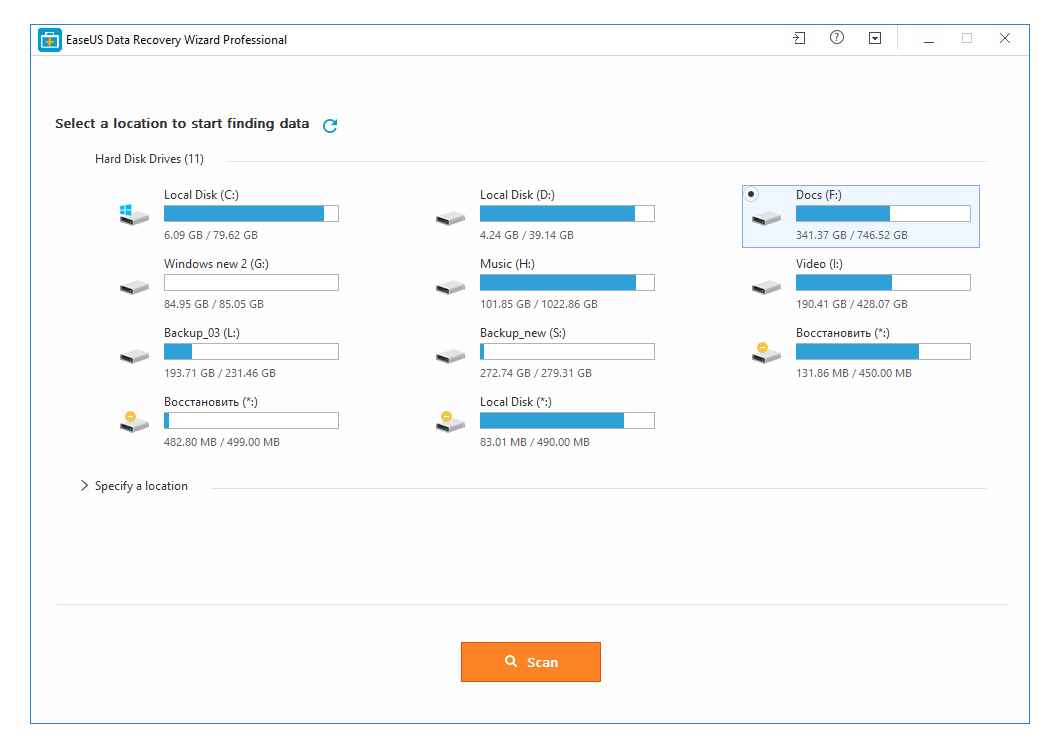
Для восстановления переписки:
- Выберите диск, где хранились резервные копии;
- Нажмите Scan, дождитесь окончания сканирования;
- Отсортируйте файлы по их типу;
- Восстановите файлы на диск, используя команду Recover.
Используем Undeleter для восстановления сообщений в памяти телефона
Если копия чатов хранилась во внутренней памяти устройства, попробуйте найти файлы через Undeleter. Она сканирует память телефона и вытаскивает все файлы, к которым может заполучить доступ. Для работы программы требуется активировать root доступ (права суперпользователя).
Примечание. В некоторых инструкциях пишут, что через Undeleter можно обнаружить историю звонков Whatsapp. На самом деле это не так. Все, что умеет приложение – это восстановить утраченные backup-файлы, удаленные пользователем.
Альтернативная утилита для поиска удаленных чатов – DiskDigger для Андроид. Она сканирует и sd, и внутреннюю память. Лучше всего подходит для восстановления фото и видео, но пользовательские файлы Whatsapp, возможно, также найдет (мы не проверяли, так что предлагаем вам исследовать метод и поделиться своим опытом).
Не удалось найти бекап Whatsapp?
Это могло произойти по следующим причинам:
- Вы используете другой аккаунт Google – отличный от того, который прежде использовался во Whatsapp;
- Вы ввели телефонный номер, ранее не используемый в приложении;
- Карта памяти была повреждена или на ней есть ошибки (или файл с перепиской не открывается);
- На карте памяти нет резервной копии переписки.
Восстановление из локального файла
Если вы не подключали учетную запись Google Drive к Whatsapp, в запасе есть альтернативный способ: переписку можно восстановить из локального файла.
Файлы резервной копии чатов расположены по адресу /sdcard/WhatsApp/. Если найти их не удается, проверьте также внутреннюю память телефона. Если и там файлов нет – возможно, вы их удалили. Тогда см. нижеописанный способ восстановления с использованием программ Undeleter / DiskDigger.
Примечание. Google Drive сохраняет только последнюю версию переписки, в то время как на телефоне хранятся данные Whatsapp за последние 7 дней.
Как восстановить переписку Whatsapp из локального файла:
- Установите файловый менеджер – например, TotalCMD или ES Explorer.
- Откройте папку sdcard/WhatsApp/Databases. В ней собраны все резервные копии переписки. Если файлов нет, проверьте также main storage).
- Выберите в списке файл, который требуется восстановить (формат – msgstore-YYYY-MM-DD.1.db.crypt12). Переименуйте его в msgstore.db.crypt12.
- Удалите с телефона WhatsApp (при его наличии) и установите заново, скачав последнюю версию через Google Play.
- В процессе установки, укажите прежде используемый номер телефона,
- В окне Restore chat history нажмите на Restore, чтобы импортировать старую переписку из Whatsapp.
Восстановление данных из локальных резервных копий
Локальное резервное копирование данных в Ватсап происходит автоматически, ежедневно. Одновременно на телефоне хранятся данные за 7 последних суток. В 2 часа утра каждых суток происходит удаление первого дня и сохранение восьмого (он становится седьмым). Восстановить Whatsapp из локальных копий можно в двух случаях:
- Если до удаления аккаунта вами не было настроено резервное копирование на Google Диск. В этом случае процесс запускается автоматически — после нажатия на “Восстановить” (п. 3 предыдущей инструкции) система сформирует пакет из данных за последние перед удалением аккаунта сутки.

- Если пользователь хочет восстановит данные не за седьмой (последний) день, а за один из предыдущих. Процесс запускается вручную — ниже мы приведем инструкцию, как это сделать.
Обратите внимание: инструкцию приведенную ниже можно выполнить только на смартфонах с ОС Android. На iOS из-за закрытой файловой системы работать с файловыми менеджерами нельзя.
Как восстановить Ватсап из локальных копий за выбранный день
Инструкция, как восстановить Вацап:
- Найдите на своем телефоне программу — файловый менеджер. Если такой нет, скачайте ее через магазин приложений. Выбрать можно любой вариант из тех, что имеют больше всего положительных отзывов.
- Запустите файловый менеджер, а затем пройдите по пути: SDcard → WhatsApp → Databases. Если вы не используете на смартфоне SD-карту или данные из мессенджера сохраняются во внутреннюю память, то идем так: Основная память → WhatsApp → Databases.
- Файлы резервных копий находятся в Databases и наименование имеют в формате msgstore-ГГГГ-ММ-ЧЧ.1.db.crypt12. Здесь ГГГГ-ММ-ЧЧ — это год, месяц и день, в который была сделана копия. По этой части имени и выбирайте нужную сохраненку.

- Для выбранного файла нужно изменить имя: с msgstore-ГГГГ-ММ-ЧЧ.1.db.crypt12* на msgstore.db.crypt12. Чтобы это сделать, долгим нажатием выделите строку, затем нажмите на “Меню” (правый верхний угол экрана), а затем на “Переименовать”.
- Чтобы восстановить Вацап на телефоне, удаляем приложение и устанавливаем его заново.
- В процессе установки приложения на экране появится кнопка “Восстановить”. нажмите на нее. Далее остается дождаться завершения процесса.
iOS
Вернуть удаленные чаты на Айфоне можно при помощи архивной копии в iCloud. Перед тем как начать процесс возврата утерянных данных, следует убедиться в том, что резервный файл существует. Для этого нужно:
- Открыть мессенджер.
- Перейти в настройки.
- Войти в раздел “Чаты”.
- Открыть пункт “Резервная копия”.
Если дата сохранения чатов присутствует, значит можно начинать операцию по возобновлению мессенджера. Чтобы сделать все правильно, необходимо соблюсти следующие условия:
- вход в устройство должен быть выполнен через тот же Apple ID, что и в iCloud;
- в настройках смартфона включить iCloud Drive;
- убедиться в наличии свободного места на телефоне и в iCloud.
СОВЕТ! Помимо упомянутых условий рекомендуется подключиться к сети Wi-Fi и убедиться в достаточном заряде батареи.
Процесс подготовки завершен. Теперь можно приступать к возрождению данных Ватсапа. Для этого нужно проделать 4 шага:
- Удалить Ватсап.
- Снова установить мессенджер на Айфон. Ссылка для скачивания: https://apps.apple.com/ru/app/whatsapp-messenger/id310633997.
- Проверить телефонный номер. Он должен соответствовать номеру, ранее привязанному к WhatsApp.
- Нажать на текст “Восстановить из копии”.

Восстановление на iOS через iTunes
Первый способ восстановить исчезнувшие переписки – через iTunes. Если вы не выбрали для сохранения данных iCloud, то они по умолчанию будут храниться там.
Чтобы сделать это, нужно:
- Установить Renee iPhone Recovery на ваш ПК или MAC. Эта утилита облегчит процесс поиска и восстановления данных.
- Подключите устройство при помощи шнура и запустите программу.
- Кликнете на кнопку «Начать сканирование» и подождите несколько секунд, пока поиск не будет завершен.
- Нажмите на “Вацап” (он будет расположен на левой панели), после этого на экране появятся все доступные для восстановления папки. Выберите нужные.
- Нажмите кнопку «Восстановить».
Через iCloud
Вторым способом вернуть утерянные сообщения является восстановление через iCloud.
Это удобнее и проще предыдущего метода, поэтому необходимо заранее позаботиться о том, чтобы данные сохранялись в облако.
Для этого выполните такие действия:
- Зайдите в настройки смартфона.
- Проверьте подключение к облачному хранилищу. Если оно отсутствует, исправьте это.
- Зайдите в “Ватсап”, нажмите на шестеренку и перейдите в пункт «Чаты».
- Выберите «Резервная копия чата» и убедитесь, что iCloud работает так, как надо, и имеет все необходимые доступы.
После этого потеря данных больше не будет представлять для вас угрозу.
Чтобы восстановить утраченную переписку из облака, следует:
- Убедиться, что копия была создана.
- Удалить WhatsApp с айфона.
- Заново установить его из App Store.
- После установки приложения ввести номер телефона, к которому была привязана учетная запись.
- Появится предложение восстановить историю сообщений, вам остается только нажать на нужный пункт, и все переписки, медиа и звонки за последние 7 дней вернутся на ваш смартфон.
Помните, что этот способ работает лишь с информацией, которая была удалена не больше недели назад.
C помощью UlData
Этот способ является «спасательным кругом» на случай исчезновения резервных копий и помогает найти необходимую для восстановления информацию. Преимуществом программы Tenorshare UltData является интуитивно понятный интерфейс.
Для того чтобы восстановить утерянные сообщения, нужно:
- Инсталлировать программу Tenorshare UltData на ваш компьютер или “Макбук”.
- Подключить устройство на платформе iOS к ПК при помощи шнура.
- Открыть приложение. Вам придется подождать некоторое время, пока оно определит устройство и считает с него файлы.
- Перейдите в меню «Восстановление». В появившемся слева списке выберите только те пункты, которые относятся к “Ватсапу”.
- Утилита просканирует доступные ему данные и выведет на экран те переписки и медиа, которые может восстановить. Количество доступной для возврата информации зависит от способов ее удаления, срока давности и наличия вирусов. Чем больше времени прошло с момента потери сообщения, тем меньше вероятность его восстановить.
- Нажмите на кнопку «Восстановить», и UltData вернет выбранные пункты в смартфон.
Несмотря на наличие подобных приложений, от потери данных в “Ватсапе” спасает лишь внимательность пользователя и грамотно настроенная функция резервного копирования.
А как же телефоны с ОС Windows?
Как быть пользователям смартфонов с ОС Windows, например, телефонов Нокиа? Согласно заявлению на официальном сайте WhatsApp, начиная с 1 января 2021 года, мессенджер прекращает поддержку данной операционной системы. Поэтому работа функций сервиса на упомянутых устройствах может быть прекращена в любой момент. Представители компании Виндовс рекомендую переходить на гаджеты с ОС Андроид или iOS.
САМОЕ ВАЖНОЕ! Восстановление Ватсапа с историей чатов возможно на Андроид-устройствах и девайсах от компании Apple. Следуя инструкциям, изложенным в данной статье, можно возродить любимый мессенджер. При этом будут возвращены все текстовые сообщения и медиафайлы.
Как восстановить Whatsapp на ПК
В десктопную версию информация копируется с мобильного устройства – текстовые сообщения, видео и аудио переносятся в режиме реального времени. Зайдите в Whatsapp на смартфоне и выполните стандартную процедуру авторизации в Web-версии. Данные, восстановленные на мобильном телефоне, будут доступны и в браузере.
При необходимости выйдете из открытого веб-клиента. Зайдите в браузерную версию заново и пользуйтесь восстановленной учетной записью. В дальнейшем вы будете по умолчанию перенаправляться системой в восстановленный профиль.
Как восстановить переписку в Ватсапе
Восстановить переписки, которые были удалены, можно используя старые записи резервных копий.
Резервные копии хранятся также и на телефоне. Ежедневно в два часа ночи приложение делает резервное копирование. Итак в течение всей недели. Последние 7-8 дней. Та копия, которая будет записываться в случае восстановления приложения называется mgstore.db.crypt12 (crypt10 или 9, в более старых версиях). По умолчанию эта копия является самой последней сохраненной. Но если ее заменить на более раннюю версию, то история чатов восстановится та, что соответствует этому файлу.

Найти резервные копии на телефоне можно в специальной папке программы. Перейдите в файловый менеджер — туда, где можно посмотреть «содержимое» гаджета, обычно приложение называется «Файлы» (Мои файлы, Файловый менеджер).
Выберите «Память телефона»(основная память). Откройте внутреннюю (основную) память телефона. Найдите папку WhatsApp. Выберите папку Databases и откройте ее. Именно здесь хранятся резервные копии. Здесь есть два типа файлов mgstore.db.crypt12 и crypt с датой сохранения формата mgstore-YYYY-MM-DD.db.crypt12.
Переименуйте нужную резервную копию в mgstore.db.crypt12.
Нужная копия выделится, если удерживать надпись с ней несколько секунд. Затем нажмите на кнопку «Еще» и выберите «Переименовать».

Удалите ватсап и восстановите его, как было описано выше.
Читайте так же как восстановить контакты на Android с помощью мессенджера WhatsApp.
Переустановка WhatsApp
ВатсАпп создаёт резервные копии истории сообщений, но чтобы он предложил вам ими воспользоваться его можно попытаться переустановить. Важно, чтобы установка производилась через официальные сервис – Google Play или AppStore. В противном случае ничего не получится. Инструкция выглядит так:
- Удалите приложение WhatsApp со смартфона. Для этого просто зажмите его иконку на рабочем столе устройства и перетащите её к появившейся иконке мусорного ведра. Подтвердите удаление. Также процедуру можно провести и через «Настройки».
- Перейдите в Google Play или AppStore (зависит от ОС) и установите оттуда приложение повторно. Запустите его.
- При первом запуске вам предложено будет ввести номер, к которому прикреплена действующая учётная запись WhatsApp или создать новую запись. Выберите первый вариант. Номер не должен быть отличным от того, что использовался для регистрации первой учётной записи.
- Теперь вам будет предложено воспользоваться функцией резервного копирования. Выберите последнюю точку с резервной копией и нажмите на «Восстановить».
- Ожидайте окончание процедуры. В зависимости от размера копии она может длиться разное время.
- Теперь вы получите доступ ко всем сообщениям, которые ранее были удалены.



Попросить отправить нужное сообщение
Если у вас на устройстве были удалены те или иные сообщения, то это ещё не значит, что они были удалены и у собеседника. Напишите ему и попросите их отправить вам заново. Данный способ подойдёт в том случае, если у вас есть возможность написать интересующему человеку или группе людей.

Восстановление старых переписок
Если удалённым сообщениям исполнилось более 7 дней с момента их удаления, то восстановить их первым способом будет невозможно. Правда, восстановить их всё-таки можно:
- Вам нужно будет получить доступ к карте памяти или стандартному накопителю на устройстве, если по умолчанию история сообщений хранится на них. Сделать это можно через интерфейс обычного «Проводника» для Android.
- Перейдите по пути:
WhatsApp/Databases - Здесь хранятся базы данных с резервными копиями. В их названии написана дата создания. Ориентируясь по ней найдите нужный файл.
- Переименуйте его на
db.crypt12. Сохраните изменения. - Теперь переустановите WhatsApp и проделайте всё, что было описано в первом способе. Таким образом вы сможете получить доступ к более старым диалогам, которые были удалены.


Резервная копия была удалена
При очистке смартфона могут пострадать резервные копии WhatsApp, которые размещены на основном носителе или карте памяти. Для их восстановления потребуется воспользоваться специальными программами. Также придётся выполнить подключение смартфона к компьютеру, на котором установлена программа для восстановления удалённых данных. Дальнейшая инструкция будет рассматриваться на примере программы – Hitman Partition Recovery.
- Выполните подключение смартфона к компьютеру. Для этого можно использовать обычный USB-переходник. Также некоторые модели можно подключить через Bluetooth, но всё же предпочтительнее использовать первый вариант. Если данные хранились на карте памяти, то подключать смартфон необязательно – можно подключить только карту.
- Откройте программу. Перейдите в директорию карты памяти или накопителя устройства, используя меню в левой части интерфейса.
- Используя это же меню откройте папку Databases. В центральной части окна будут отображены все файлы, которые были удалены в этой папке. В названии файла с резервной копией записана дата его создания.
- С помощью ЛКМ выберите тот элемент, который хотите восстановить. Воспользуйтесь кнопкой в верхнем меню в виде спасательного круга.
- Программа выполнит восстановление данных. Обычно процесс занимает не более минуты. Восстановленная копия сразу же будет помещена на карту памяти или в хранилище устройства.

Восстановление давнейших данных с помощью программы
Данный способ чуть сложнее чем прошлые, но в некоторых случаях помогает восстановить даже самые древние и удаленные сообщения на «ватсапе». Принцип простой – вы подключаете свой телефон к компьютеру, включаете режим передачи данных, после этого компьютер воспринимает смартфон как жесткий диск.
Он находит «WhattsApp» папку «Databases» и пытается там восстановить резервные данные, которые были ранее удалены. Сразу скажу, что не всегда эти программы помогают. Поэтому отвечу на вопрос: можно ли восстановить? – да! Но вероятность не стопроцентная. Всё зависит от модели телефона, а также, как давно была удалена резервная копия.
- Подключите свой телефон с помощью кабеля к USB входу.
- Теперь на телефоне заходим в «Настройки» – «Система». Нужно найти раздел «Для разработчиков» (если этот пункт скрыт нажмите «Дополнительно»). Находим «Отладка по USB» и включаем бегунок, подтверждаем действия. После этого вы увидите, что на компьютере или ноутбуке появилось новое устройство.

- Ещё на всякий случай в том же окне пролистайте до пункта «Конфигурация USB по умолчанию». Там нужно включить режим «Передачи файлов».

Теперь осталось самое сложное, найти программу «Android Data Recovery». Их бывает достаточно много, и все они работают по-разному. Есть платные и бесплатные приложения. Просто находим подобные программы в интернете, скачиваем их, устанавливаем и запускаем. Принцип один и тот же, вы выбираете ваш телефон и пункт «восстановление WhatsApp». Во время сканирования может понадобится включить отладку по USB с цифровым отпечатком ключа (как на картинке ниже).

ПРИМЕЧАНИЕ! Я не стал указывать определенные программы, потому что ни одна из них мне не помогла. Но как пишут в интернете – некоторым пользователям удается восстановить данные, а некоторым нет. Так что тут просто нужно пробовать. Напишите в комментариях – получилось ли у вас.
Также можете попробовать бесплатное приложение «Hetman Partition Recovery», которое работает именно с жестким диском. К сожалению, данное приложение не видит мой телефон, но возможно с вашим все получится, поэтому пробуйте. Вам нужно восстановить данные в папке: «Ваш телефон/WhatsApp/Databases».
Тут же вы можете посмотреть фото и видео, которые были отправлены и приняты в «ватсаппе», прям с компа. Даже если вы их удалили, они по идее должны быть в папке с программой. Заходим на «Компьютер» и переходим на ваш телефон. Далее нажимаем на «Внутренний общий накопитель».

Там находим папку «WhatsApp» и переходим в «Media». Вы можете найти видео в папке «WhatsApp Video», а фотографии и картинки в «WhatsApp Images».

Перенос данных со старого телефона на новый
Если вы хотите перенести переписку, фотографии и видео на новый телефон, то вам нужно:
- Сделать резервную копию на старом телефоне – смотрим, как это сделать в последней главе этой статьи.
- На новом нужно будет подключиться к облаку от Google или iCloud, которые были подключены на старом аппарате. Поэтому поводу у нас есть отдельные инструкции по этой ссылке. Чтобы не читать всё, смотрите в оглавление по своей модели – там я рассказываю, как подключить облако.
- Просто устанавливаем «Whats App». Самое главное указать тот же номер, который был на старом телефоне.
Что делать если вы удалили резервную копию переписки
Иногда резервные копии чатов WhatsApp могут быть случайно удалены во время очистки памяти или во время установки новых приложений. Можно ли восстановить удалённые сообщения в WhatsApp, если вы удалили резервную копию? К счастью, есть способ восстановить файлы, которые были удалены со смартфона. Для этого вам понадобится доступ к ПК и помощь некоторых сторонних приложений. Если вам подойдёт такой вариант, то вот что нужно делать:
- Первым делом вам нужно установить на ваш компьютер программу для восстановления удалённых данных; здесь мы рассмотрим дальнейшие действия на примере программы Hitman Partition Recovery, но вы можете использовать любую другую (разобраться в принципах их работы вряд ли будет трудно).
- После того как программа будет установлена подключите свой телефон к компьютеру через USB-провод (не забудьте выбрать режим “Передача файлов” на телефоне).
- Запустите программу и откройте папку “Databases”, которая находится в папке “WhatsApp” в памяти телефона.

- Здесь вы увидите все файлы, которые были удалены из данной папки, выберите нужный вам файл и нажмите на кнопку “Восстановить” (которая со спасательным кругом) на панели сверху.
- Когда файл будет восстановлен, вы можете восстановить удалённые письма, при помощи стандартной процедуры из первой инструкции.
Вот и всё, так, при помощи сторонней программы, можно легко и просто восстановить удалённый чат даже из удалённой резервной копии. Стоит заметить, что данную программу вы можете использовать не только для восстановления резервных копий WhatsApp, но и любых других файлов.
Когда можно и когда нельзя восстановить переписку
Дело в том, что восстановить переписку можно, только если она была сохранена в качестве резервной копии. Во всех же остальных случаях ни удаленное сообщение, ни тем более всю историю, если она не была предварительно сохранена, невозможно. Дело в том, что все сообщения, равно как и настройки, хранятся на центральном сервере.
С одной стороны, это удобно: ведь пользователю не придется синхронизировать вручную истории переписок со всех устройств. С другой же – чтобы, например, восстановить удаленное сообщение, придется взаимодействовать с самим сервером. Понятное дело, что таких прав обычному пользователю никто не даст. Вот потому и ответа на вопрос, как восстановить удаленные сообщения в WhatsApp, однозначного нет.
Прошло менее семи дней
Если вы удалили данные менее недели назад – хорошая новость, восстановление данных займет несколько секунд! В мессенджере есть уникальная фишка, вы с легкостью сможете просмотреть удаленные сообщения в Вотсапе. С чем это связано? Каждую ночь система делает автоматическую копию, которая хранится на серверах в течение недели – ее можно прочитать.
Все очень просто! Если вы пользуетесь Айфоном, вам необходимо сделать следующее:
- Задержите палец на иконке мессенджера WhatsApp;
- Дождитесь появления крестика в левом верхнем углу и нажмите на него;
- Подтвердите действие и удалите программу;
- Откройте Эп Стор и найдите Вотсап через поисковую строку;
- Кликните на кнопку загрузки;
- Дождитесь инсталляции и откройте программу;
- Как только вы получите запрос на восстановление данных, нажмите «Да».
Готово! Теперь вы сможете посмотреть удаленные сообщения в WhatsApp за последние семь дней.
Если вы пользуетесь Андроидом:
- Задержите палец на иконке WhatsApp;
- Перенесите мессенджер в корзинку, которая появится на верхней панели;
- Перейдите к Гугл Плэй Маркету и найдите мессенджер в списке доступных загрузок;
- Скачайте приложение и откройте его;
- Введите номер телефона и кликните на кнопку «Восстановить»;
- Информация за последнюю неделю будет загружена автоматически, теперь ее можно прочитать.
В некоторых версиях смартфонов вам просто нужно отключить мессенджер, так как его попросту нельзя удалить с устройства.
Можно ли прочитать удаленные сообщения в WhatsApp вы уже знаете, выше мы описали действенный способ. Но это еще не все, переходим к следующей инструкции!
Возврат данных, удаленных более 7 дней назад
Чтобы восстановить такую информацию, необходимо будет обзавестись дополнительным софтом. Главное, не навредить этим софтом самому устройству, скачивая его с непроверенных источников. Подобные программы позволяют получить выход на системные файлы, в которых остаются следы ранней переписки.
Выполнить подобную процедуру можно через смартфон или с помощью обычного компьютера.
Мобильное приложение на смартфоне
Алгоритм восстановления следующий:
- Скачать из магазина приложение, которое совместимо с операционной системой, например, Notification History.
- Установить скачанное и допустить его к уведомлениям.
- Зайти через приложение в ватсапные уведомления и найти копии стертых.
- Скопировать и сохранить найденную информацию.
Персональный компьютер
Совсем не сложно попытаться восстановить удаленные диалоги и через компьютер, для этого необходимо предпринять следующие шаги:
- Соединить кабелем телефон и ПК.
- Найти файл msgstore.db.crypt, последовательно переходя по папкам: Мой компьютер – Смартфон – WhatsApp – DataBase.
- Найденный файл скопировать и сохранить на жестком диске ПК.
- Зайти на интернет-сайт Recover Messages.
- В поисковой строке прописать место нахождение msgstore.db.crypt на жестком диске.
- Произвести запуск восстановления данных.
- Сохранить восстановленное на удобном ресурсе.
Возврат чата после удаления программы или очистки карты памяти
Если вы хотите восстановить чаты в Whatsapp, но уже успели отформатировать карту памяти или удалить содержимое папки Databases, вернуть письма можно только с помощью компьютера и стороннего ПО.
Самый высокий показатель успешных попыток восстановления данных показывает утилита Hetman Partition Recovery.
С её помощью вы можете вернуть практически все письма, которые когда-либо хранились в вашем аккаунте.
Следуйте инструкции:
- Подключите смартфон к компьютеру или ноутбуку. Также, к ПК можно подключить только карту памяти. Для того воспользуйтесь специальным ридером;
- Установите утилиту Hetman, загрузив дистрибутив с официального сайта https://hetmanrecovery.com/ru/hard_drive_recovery/software-3.htm;
- Откройте программу и с помощью главного меню откройте директорию мобильной карты памяти;
- В левой части окна расположена древовидная структура папок. С её помощью найдите папку Databases и откройте её. В правой части окна отобразятся все удалённые файлы резервных копий. Выберите базу данных с подходяще датой и нажмите на клавишу «Восстановить» на панели управления программы;
- Далее утилита автоматически выполнит возврат удаленного файла в память устройства. Советуем скопировать базу данных на компьютер, ведь часто в смартфоне может возникнуть ошибка копирования данных.
С помощью Hetman Partition Recovery вы сможете восстановить любые файлы в операционной системе Android.
После использования программы выполните попытку возврата резервной копии чатов, как это было описано в предыдущем разделе статьи – удалите мессенджер и установите его заново, авторизуйтесь, переименуйте файл в папке Databases, в приложении откройте окно выбора резервной копии и кликните на восстановленный файл.
Некоторые сообщения или цепочки могут отображаться в нечитабельном формате. Это означает, что при попытке их восстановления произошла ошибка или сбой в кодировке.
Попробуйте выполнить все действия заново или воспользуйтесь любой другой программой для восстановления файлов карты памяти – CC Recovery, ES Recovery и прочие.
Как восстановить WhatsApp, если украли или потерял телефон
Смартфон или планшет могут украсть. Если это произошло, то для восстановления WhatsApp нужно связаться со службой поддержки мобильного оператора, деактивировать сим-карту и “заморозить” доступ к профилю. Когда будет куплен новый смартфон, нужно восстановить мессенджер. Для этого можно использовать следующие способы.
Первый основан на том, что симку восстанавливают. Ее вставляют в устройство, а потом активируют программу.
Второй вариант подходит, если пользователь хочет ее сменить. В этом случае нужно написать в WhatsApp письмо, в заголовке указать, что гаджет был украден. Техподдержку просят о деактивации аккаунта, в тексте письма обязательно пишут новый номер в международном формате.
Когда письмо будет отправлено, активируют аккаунт, но уже с новыми данными. В тех ситуациях, когда резервные копии сохраняются на Google Диске или в iCloud, переписку легко восстанавливают даже с новой сим-картой. С облачных сервисов можно контакты восстановить.
Если номер заблокирован, работникам службы поддержки стоит написать сообщение. Письмо можно отправить на русском языке.
Как восстановить Ватсап на другом телефоне со старым номером
Для того, чтобы получить доступ к своему аккаунту, нужно, чтобы на этом телефоне была прежняя сим-карта. Работа мессенджера привязана к имеющемуся телефонному номеру. Для того, чтобы восстановить доступ, нужно сделать следующие действия:
- Зайти на страницу загрузки приложения.
- Выбрать нужную операционную систему.
- Кликнуть по соответствующей ссылке и установить приложение на смартфоне.
- Запустить Ватсап.
Как восстановить удаленные фото в Ватсапе (WhatsApp)
Многие пользователи Ватсап даже не подозревают, что все фотографии и картинки, присланные в приложении хранятся не только в переписке, а в отдельном файловом хранилище, в чатах и резервных копиях. Но часто после удаления очень сложно найти фотографии и здесь не обойтись без специальных программ, о которых расскажем ниже.
В папках Ватсапа существует отдельный каталог Backup, который используется для хранения резервных копий. Эти копии создаются программой автоматически еженедельно (для этого нужно настроить автосохранение в настройках программы).
Поэтому, если вы только что удалили фотографии на своем смартфоне, то их легко и быстро можно восстановить из сохраненной копии в памяти телефона. Но этим способом можно воспользоваться только, если с момента удаления фото прошло менее 7 дней.
- Удалите приложение WhatsApp с телефона
- Повторно установите приложение Ватсап на телефон
- Авторизируйтесь в своем аккаунте
- Примите предложение системы о восстановлении удаленных данных из резервных файлов
- Дождитесь восставительного процесса.
Все теперь все удаленные фото в Ватсапе будут восстановлены.
Как перенести историю чатов WhatsApp на новый телефон
Если вы счастливый обладатель нового смартфона, но ваше счастье немного омрачается отсутствием важной информации в чатах WhatsApp – не переживайте, их можно восстановить.
- Для начала проверьте, активен ли на новом телефоне аккаунт Google и есть ли приложение Google Диск. Также убедитесь, что на Google Диске в облачном хранилище есть резервная копия вашего WhatsApp.

- Переустановите WhatsApp, снова пройдите регистрацию привязанного номера телефона.
- На экране появится информация о возможности восстановления резервной копии из облачного хранилища. Кликните «Восстановить».
- Восстановление займет какое-то время, после чего вам снова станут доступны чаты и мультимедиа.
Если же в облачном хранилище Google Диска данные WhatsApp не сохранились, но на старом телефоне осталась локальная резервная копия, то можно сделать восстановление из нее. Для этого через файловый проводник перенесите нужные файлы с одного устройства на другое. А далее следуйте инструкции по восстановлению из локальной копии WhatsApp, которую мы подробно описывали выше. Как мы уже говорили такой вариант возвращения чатов на место подходит только для смартфонов на Android.
Программы для чтения сообщений, стёртых отправителем в «Ватсапе»
Рассмотрим несколько приложений для работы с уведомлениями, которые доступны в «Плей Маркете».
«История уведомлений»
Затестим утилиту от разработчика Yotta Studio:
- Перейдите по ссылке на смартфоне. Откройте её с помощью «Плей Маркета». Тапните по «Установить».
Подождите, пока утилита скачается и установится. Запустите приложение — появится сразу уведомление, что программе нужно открыть доступ к уведомлениям, а также настроить универсальный доступ. Кликните сначала по первому пункту.
Щёлкните по названию программы.
Вы попадёте в настройки телефона. Активируйте компонент с помощью тумблера вверху справа и подтвердите действие.
Затем щёлкните по настройке доступа к уведомлениям. Поставьте отметку рядом с «История уведомлений».
Тапните по ОК в программе.
Чтобы отыскать уведомление с удалённым сообщением, перейдите в «Ватсап». Кликните по фразе «Данное сообщение удалено». Вас перенесёт в ранее установленную утилиту, где будет список СМС, полученных от вашего собеседника. Либо можно отыскать сообщение вручную в списке программы, но на это уже уйдёт больше времени.
WhatsRemoved+
Программа позволит вам читать удаленные сообщения в соцсетях и мессенджерах, которые вы получаете, но собеседник их удаляет.
Есть несколько моментов на который стоит обратить внимание.
Она не даст вам возможности прочитать те тексты, которые были когда-то удалены. Не восстановит удалённые месседж, она даст вам возможность читать удаленные тексты после того, как установите этот софт на сматрфон.
То есть вы можете просматривать только свежие удаленные сообщения.
Запускаете программу. В самом начале при запуске соглашаетесь с условием и жмете кнопку “Accept”.

Следующим шагом нужно дать доступ к уведомлениям.
Включаете переключатель, тем самым предоставив доступ программке к оповещениям.

Затем возвращаетесь вновь к началу.
Далее, выбираете, с каких соцсетей с каких мессенджеров вы хотите видеть удаленные сообщения.
В настройках вы всегда можете изменить свой выбор, добавив или убрав приложения и мессенджеры.

А также, предоставить разрешение для сохранения удаленных изображений.
Первоначальная настройка закончена и в интерфейсе появятся разделы с названиями приложений, которые вы добавили в программу.

Софт работает следующим образом. По умолчанию она собирает всю переписку, а точнее, дублирует ее.

И удаленные месседжи собеседником будут оставаться здесь неизменными.

Еще один важный момент, если вы находитесь в данный момент в чате, вам приходит пост от собеседника. Этот текст не сохранится в истории программы, так как оно пришло напрямую без уведомления в шапке экрана.
Но если включится экран блокировки или погаснет экран устройства, все присланные тексты пройдут через уведомления и фиксируются в истории WhatsRemoved+, даже если их тут же удалил собеседник.
Одним из преимуществ данного софта перед другими является-то, что она позволяет сохранять и медиафайлы.
Прислала вам, к примеру, ваш собеседник какую-нибудь фотографию и тут же передумал, удалил.
Ваш смартфон в это время был в режиме ожидания. Мессенджер покажет только то, что фотка была удалена, а перейдя в WhatsRemoved+, увидите ту самую фотографию.
И если кликнуть по иконке “Папка“, то попадете в раздел, где хранятся все текстовые, аудио и видеофайлы.

У программы есть интересная фишка. С ватсап работает хорошо, но с другими мессенджерами может глючить.
Заходим в настройки и убираем галочку – “Сохранение всех сообщений“. После этого она будет собирать только удаленные месседж, а не все подряд.

DiskDigger
Еще одна программа, которой можно воспользоваться для поиска удаленных файлов. Она сканирует как внутреннюю память, так и внешние накопители. Помимо восстановления резервных копий, ее также можно использовать для фото и видео, а также пользовательских файлов, посланных по WhatsApp.
Undeleter
Данная программа поможет восстановить чаты. Она сканирует память устройства и «вытаскивает» из нее все то, к чему может получить доступ. Для ее запуска у пользователя должны быть права суперпользователя, то есть root доступ.
Recover messages WhatsApp
WhatsApp Recover – это программа, которая помогает восстановить удаленные сообщения мессенджера Вацап. Если СМС были стерты самим абонентом или утрачены в результате сбоя или неудачного обновления приложения, просмотреть их можно после выполнения работы с WhatsApp Recover.
Notisave
Еще одна из лучших программ, которая позволит просматривать удаленные месседж в чатах, а также блокировать уведомления с возможностью просмотра, что будет удобно в игровых режимах и при прослушивания музыки.
Когда звук входящего оповещения прерывает музыку и игровой режим и выскакивает поверх всех окон, мешая заниматься своими делами.
Она сохранит ваше спокойствие и даст возможность прочитать текст месседж от приложений или мессенджеров позже, если вы случайно смахнули его.
Но основная задумка, это возможность прочитать удаленные сообщения. К примеру:
- ватсап
- вайбер
- telegram
Если кто-то вам отправил месседж, потом резко передумал, возможно, он вам даже нахамил и удалил его у себя и у вас это. Notisave позволит вам посмотреть, что же писал пользователь на другом конце чата.
Для начала Notisave необходимо дать разрешение на доступ к уведомлениям.

Чем это чревато? Я думаю, многие понимают, если вы не ведете никаких тайных особо важных переписок с передачами паролей, кодов, местоположений, а просто общаетесь, то пользуйтесь данным приложением.
Основной интерфейс довольно-таки прост. Программа на русском языке.
Здесь есть:
- блокировка
- редакция групп
- настройки

В настройках:
- изменить тему
- предоставить или отключить доступ к уведомлениям
- сохранить оповещение
- удаление сохраненных уведомлений

Допустим, вы прочитали, не хотите чтобы они у вас висели, можете удалить все сохраненные оповещения.
Помимо всего, можно использовать пароль для блокировки Notisave и использовать виджет Lockscreen. Показывать виджет на заблокированном экране. То есть пароль вы ставите для того, чтобы никто не получил доступу к данному приложению и не посмотрел уведомления из ваших мессенджеров и других программ.
Пользоваться очень просто.
А также есть группы, то есть по умолчанию приложение после установки собирает и распределяет все имеющиеся на вашем устройстве программы.
Вы можете создать новую группу. Просмотреть приложения, которые разделены на:
- чаты
- shop (покупки)
- sns это (социальные сети – оповещения из соц сетей)

К примеру, это выглядит следующим образом:
Переходите в любую группу исключаете не нужное вам приложение или же добавляете его в данную группу, если не добавилось автоматически.
Можете создать новую группу для нужных вам программ. К примеру, вы пользуетесь какими-то дополнительными приложениями, которые дают уведомление и вы хотите выделить их в отдельную группу.
Как это работает?
Включаете блокировку уведомлений. Здесь есть возможность блокировать оповещения от всех приложений, то есть вы будете получать уведомления но она не будет отображаться в виде всплывающего окна.
Оповещение не выскакивает и появляется только колокольчик, дающий понять, что уведомление можно прочитать в приложении.

Прочитав оповещение, вы можете непосредственно в нем включить или отключить его появление на экране.
Если пользователь на другом конце мессенджера удалит посланную запись у себя и вас, то у вас оно все равно останется и прочитать его возможно в любое время.
Что такое msgstore
Папка msgstore.db.crypt хранится в Databases – директории базы данных. Файл msgstore включает данные, собранные за какой-либо промежуток времени. После формирования он сохраняется в локальном хранилище, пока создается резервная копия.
Открыть этот файл можно на персональном компьютере. Для работы потребуется установить программу «Hetman». В папке может быть несколько файлов с одинаковым наименованием. Чтобы выбрать нужную, надо обратить внимание на дату их создания, которая указана в названиях.
В этой папке может храниться 7 файлов. Больше недели резервная копия не сохраняется.
Что делать, если аккаунт Ватсап заблокирован
Временная блокировка — это стандартная практика службы безопасности Ватсап в случаях, когда пользователь авторизируется со своим профилем в версии мессенджера, не поддерживаемой разработчиком. Сюда относятся:
- WhatsApp Plus.
- GB WhatsApp.
- Любые приложения, предназначенные для переноса истории переписок в чатах с одного телефона на другой.
Чтобы снять временную блокировку (восстановить аккаунт Ватсап) необходимо перейти в официальное приложение. Обращаем ваше внимание на то, что при переходе будет утеряна вся история переписок, созданная в период использования неофициального приложения. Исключение — WhatsApp Plus. Здесь работает автоматическое резервное копирование и все данные при переходе будут перенесены в полном объеме.
Как сделать резервное копирование данных при переходе с GB WhatsApp
Здесь все выполняется вручную, после того, как закончится время блокировки и аккаунт снова станет доступен для использования. Что нужно делать, чтобы восстановить удаленный Ватсап с данными из неофициального приложения:
- Запустить GB WhatsApp → Другие опции → Чаты → Резервная копия чатов.
- Настройки телефона → Хранилище → Файлы → GB WhatsApp (нажать и удерживать).
- Кнопка “Меню” (правый верхний угол) → Другие опции → Переименовать → GB WhatsApp заменить на WhatsApp.
- Через Play Маркет установите официальное приложение Ватсап и пройдите в нем авторизацию. В процессе на экране появится уведомление “Найдена резервная копия”. Нажмите на нем “Восстановить”, а затем “Далее”.
По завершении процесса официальный мессенджер запустится с восстановленной историей переписок.
Ошибка «Невозможно восстановить копию» — причины и решение
В процессе восстановления писем или вложенных файлов могут возникать ошибки.
Если вы не смогли выполнить возврат чата или его содержимое отображается некорректно, примите следующие меры:
- Проверьте скорость подключения к Интернету. Восстанавливать файлы с облака нужно лишь в том случае, если смартфон подключен имеет нормальную скоростью соединения с маршрутизатором. В противном случае, могут появиться сбои во время передачи пакетов по сети, что приведет к ошибке показа сообщений;
- Устаревшая версия Андроид. Минимальные требования – установленный Android 2.3;
- Ошибки в работе карты памяти. Отформатируйте съемный носитель прежде чем начинать работу с мессенджером.
Что делать при возникновении проблем с аккаунтом
Здесь кратко описаны возможные ситуации, о которых рассказано в статье.
| Описание ситуации | Что делать | Как снизить риск проблем |
| Использование WhatsApp в нормальном режиме | Пользоваться сервисом | Проводить регулярное копирование и сохранение данных |
| Утеря или воровство смартфона | Восстановить прежний номер, если невозможно — удалить аккаунт | |
| Случайно удалены данные | Провести процедуру восстановления | Проводить регулярное копирование и сохранение данных |
| Удалён аккаунт | Восстановить невозможно |
Утрата аккаунта или потеря данных при работе с WhatsApp иногда случаются и могут стать проблемой для пользователей. Чтобы снизить этот риск в максимальной степени, необходимо заботиться о регулярном сохранении данных. В случае возникновения проблем можно воспользоваться способами, описанными в этой статье.
Что делать, если забыл пароль?
Мессенджер уже давно отказался от идеи использовать пароль в качестве одного из способов авторизации в системе. Весь процесс входа в WhatsApp завязан на номере телефона. После его ввода приходит SMS с временным кодом, который нужно ввести в появившемся поле.
При первичном входе смартфон запоминает аккаунт для Whatsapp, не требует ввода номера телефона, и тем более забытых паролей.

Пропал ватсап, что делать?
Иногда бывает сбой в программе или в устройстве и значок whatsapp может исчезнуть. В таких случаях могут помочь следующие действия. Во-первых, можно перезагрузить телефон или выключить на 30 сек, вытащить и вставить батарею и снова включить. Если данные действия не помогут, необходимо посмотреть, установлена ли программа на гаджете. При отсутствии ватсаппа в списке установленных приложений, следует его переустановить и восстановить чаты из резервной копии.
[spoiler title=»Источники»]
- https://softdroid.net/vosstanovit-udalennye-soobshcheniya-whatsapp
- https://wotsap24.ru/faq/kak-vosstanovit-udalennye-soobshheniya-v-whatsapp
- https://WhatsAp-com.ru/faq/vosstanovit-perepisku-v-whatsapp.html
- https://messengers.guru/whatsapp/kak-vosstanovit
- https://lumpics.ru/how-to-recover-deleted-messages-in-whatsapp-on-android/
- https://strana-it.ru/whatsapp-kak-vosstanovit-udalennye-soobshheniya/
- https://messenge.ru/kak-vosstanovit-whatsapp/
- https://whatsappe.ru/kak-vosstanovit-whatsapp/
- https://emulator-android.ru/kak-vosstanovit-whatsapp
- https://public-pc.com/kak-vosstanovit-udalyonnuyu-perepisku-v-whatsapp/
- https://WiFiGid.ru/poleznoe-i-interesnoe/kak-v-whatsapp-vosstanovit-perepisku
- https://sovety-pk.ru/vosstanovit-udalyonnye-soobshheniya-v-whatsapp.html
- https://messenge.ru/kak-prochitat-udalennye-soobshcheniia-v-whatsapp/
- https://WhatsApp-online.ru/instructions/24-kak-prochitat-udalennye-soobschenija-v-whatsapp.html
- https://activation-keys.ru/stati/internet/socialnye-seti/6-sposobov-kak-vosstanovit-perepisky-v-whatsapp-s-lubogo-gadjeta/
- https://wotsap24.ru/faq/kak-vosstanovit-vatsap-na-telefone-posle-udaleniya
- https://tarifkin.ru/messendzhery/kak-vosstanovit-udalennyj-vatsap-na-telefone
- https://tvoi-setevichok.ru/soft/kak-prochitat-udalennye-soobshcheniya-v-whatsapp.html
- https://usvinternet.ru/posmotret-udalennoe-soobshhenie-whatsapp/
- https://UstanovkaOS.ru/obshchenie/kak-vosstanovit-perepisku-v-votsape.html
- https://wotsap24.ru/faq/kak-posmotret-udalennye-soobshheniya-v-vatsape
- https://WiFiGid.ru/android/kak-vosstanovit-whatsapp-na-telefone-posle-udaleniya
- https://what-is-app.ru/whatsapp/instruktsiya-kak-vosstanovit-vatsap-na-telefone-posle-udaleniya-prilozheniya/
[/spoiler]













